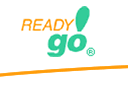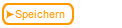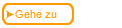Nachdem Sie den Kursinhalt in Web Course Builder eingegeben haben, erzeugen Sie den Kurs (wandeln Sie ihn in eine Website um). Klicken Sie dazu in der Symbolleiste auf die Schaltfläche für Kurs erzeugen (oder wählen Sie in der Menüleiste Veröffentlichen und dann Erzeugen).

 Standardmäßig wird die HTML-Version des Kurses in dem Verzeichnis courses/name_ihres_kurses/ gespeichert, das sich in dem ReadyGo-Installationsverzeichnis befindet.
Standardmäßig wird die HTML-Version des Kurses in dem Verzeichnis courses/name_ihres_kurses/ gespeichert, das sich in dem ReadyGo-Installationsverzeichnis befindet.
 Sie können veranlassen, dass die Kapitel und Aufzählungsseiten Ihres Kurses automatisch mit Gliederungsnummern versehen werden. Die Aufzählungsseiten in Kapitel 1 werden beispielsweise mit 1.1, 1.2 usw. bezeichnet.
Sie können veranlassen, dass die Kapitel und Aufzählungsseiten Ihres Kurses automatisch mit Gliederungsnummern versehen werden. Die Aufzählungsseiten in Kapitel 1 werden beispielsweise mit 1.1, 1.2 usw. bezeichnet.
 Nachdem Sie den Kurs erzeugt haben, werden Sie gefragt, ob Sie ihn in einem Browser ansehen möchten.
Nachdem Sie den Kurs erzeugt haben, werden Sie gefragt, ob Sie ihn in einem Browser ansehen möchten.
 Der neue Kurs wird in einem Webbrowser auf Ihrem Desktop angezeigt.
Der neue Kurs wird in einem Webbrowser auf Ihrem Desktop angezeigt.
 Sie können jederzeit zu Web Course Builder zurückkehren, um Änderungen an dem Kurs vorzunehmen.
Sie können jederzeit zu Web Course Builder zurückkehren, um Änderungen an dem Kurs vorzunehmen.
 Nachdem Sie einen Kurs in Web Course Builder geändert haben, speichern Sie die Kursdateien und erzeugen Sie den Kurs noch einmal.
Nachdem Sie einen Kurs in Web Course Builder geändert haben, speichern Sie die Kursdateien und erzeugen Sie den Kurs noch einmal.
 Tipp Sie wissen nicht, wo der Kurs gespeichert ist? Schauen Sie auf Ihrer Festplatte unter ...\readygo\courses\name_ihres_kurses\index.htm nach.
Tipp Sie wissen nicht, wo der Kurs gespeichert ist? Schauen Sie auf Ihrer Festplatte unter ...\readygo\courses\name_ihres_kurses\index.htm nach.
|